Mainos
Xposed-kehys on tärkein työkalu Androidin muokkaamiseen ja mukauttamiseen.
Xposed käyttää moduuleja, pieniä sovelluksia, jotka kytketään suoraan käyttöjärjestelmään ja antavat sinulle täydellisen hallinnan puhelimesi ulkoasusta. Se on niin voimakas, mutta kaikki muutokset voidaan kumota yksinkertaisesti deaktivoimalla tai poistamalla moduulit.
Järjestelmä toimii useimmissa juurtuneissa puhelimissa ja voit lataa Xposed Installer XDA-kehittäjiltä.
Tässä oppaassa katsotaan parhaita Xposed-moduuleja, joissa keskitytään moduuleihin, jotka ovat lähes universaalia yhteensopivia.
Kuinka asentaa Xposed-moduulit
Suurin osa Xposed-moduuleista tulisi asentaa suoraan Xposed Framework -sovelluksesta.
- Mene Lataukset.
- Valitse haluamasi moduuli.
- Pyyhkäise poikki versiot välilehti ja paina ladata.
- Klikkaus Asentaa pyydettäessä.
- Mene moduulit ja ruutu ruudun vieressä aktivoidaksesi sen.
- Käynnistä puhelin uudelleen.
Joissain tapauksissa on suositeltavaa ladata versio Play Kaupasta. Olemme linkittäneet niihin tarvittaessa. Muista aktivoida se ja käynnistää sitten puhelin uudelleen asennuksen loppuun saattamiseksi.
1. Vahvista akun jatke
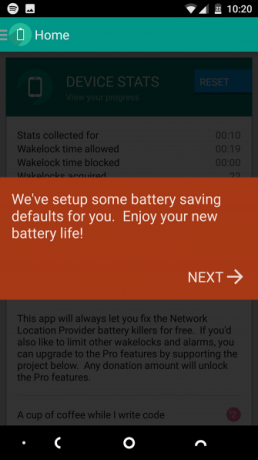
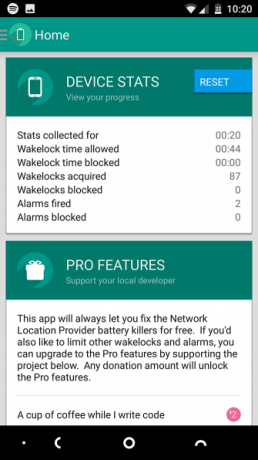
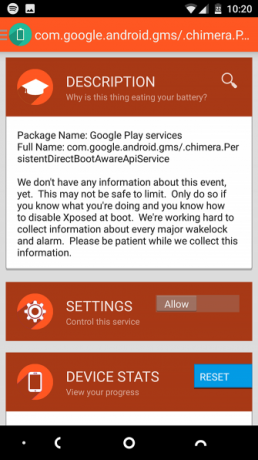
Jos haluat venyttää akkua niin pitkälle kuin se voi mennä, älä katso kauemmas kuin Vahvista. Se nähdään ehkä parhaiten suorituskykyä parantavan sovelluksen, Greenify (jolla on myös joitain Xposed-toimintoja), kumppanina.
Vaikka Greenify keskittyy taustalla toimiviin sovelluksiin, Amplify huolehtii wakelokeista. Näitä tapahtuu, kun sovellus estää puhelinta pääsemästä syväunen, joskus perustelluista syistä ja joskus sen takia, että se on käynnissä.
Jos olet koskaan mennyt sänkyyn täysin ladatulla puhelimella ja herännyt huomaamaan, että akku on menettänyt 40 prosenttia yön yli, on erittäin todennäköistä, että syylliset ovat herätyskellot. Vahvistaminen auttaa estämään sen tapahtumista.
Ladata: Vahvista akun jatke (ilmainen) [ei enää saatavilla]
2. GravityBox
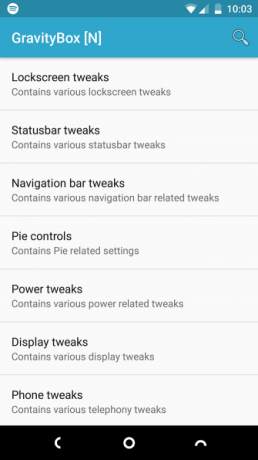

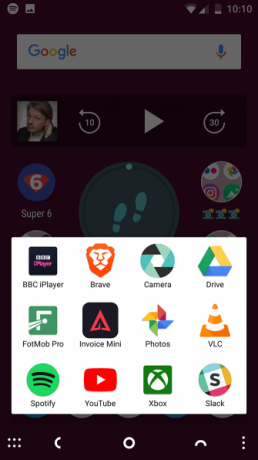
GravityBox on aina ollut yksi suurimmista syistä käyttää Xposedia. Se on uskomattoman kattava työkalu Android-käyttöliittymän muokkaamiseen ja parantamiseen. Tämän apuohjelman avulla voit säätää ja parantaa melkein kaikkia Android-käyttökokemuksia.
Jotkut lisäykset ovat valtavia, alkaen sovelluksen käynnistysohjelman lisäämisestä navigointipalkkiin, LED-ilmoitusten mukauttamiseen ja siirtymiseen kokeelliseen vasemman käden tilaan.
Mutta useimmat tyytyväisyydet antavat usein pienemmille tweakeille, kuten mahdollisuuden painaa äänenvoimakkuuspainikkeita ohittaaksesi soittimesi raitoja tai muuttaa minkä tahansa widgetin osaketta kantoraketin käynnistysohjelmassa.
3. XPrivacyLua
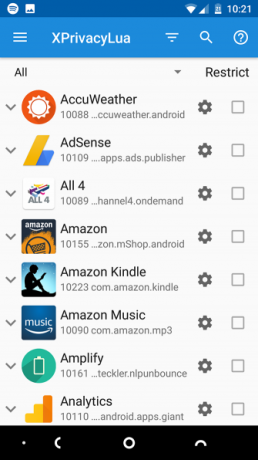

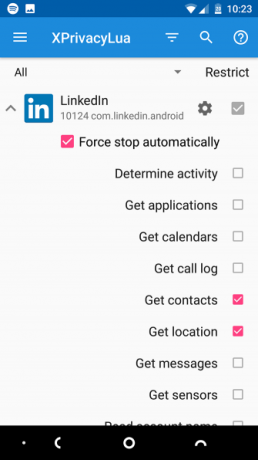
XPrivacyLua on käyttöoikeuksien hallinta, jonka avulla voit hallita, mitä toimintoja ja tietosovelluksia todella voi käyttää laitteellasi. Se on uusi ja päivitetty versio yhdestä suosituimmista Xposed-moduuleista, XPrivacy.
Ottamalla käyttöön rakeiset käyttöoikeusohjeet Androidin uusimmissa versioissa, XPrivacyLua saattaa tuntua vähemmän hyödylliseltä kuin ennen. Jokainen sovellus saa automaattisesti Internet-käyttöoikeuden riippumatta siitä, tarvitsevatko he sitä vai eivät. Tämä on yleensä hyvänlaatuisiin tarkoituksiin, kuten analyysitietojen keräämiseen tai mainosten toimittamiseen, mutta se voi olla myös potentiaalinen turvallisuusongelma.
XPrivacyLua -sovelluksella voit varmistaa, että vain ne sovellukset, jotka haluat siirtyä verkkoon, voivat tehdä niin.
4. Mahtava ponnahdusikkuna
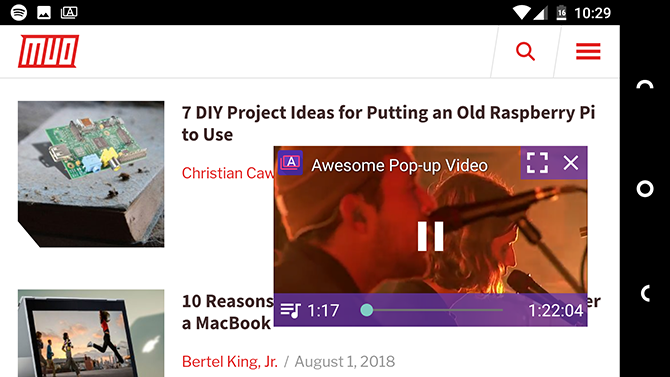
Mahtava ponnahdusikkunavideo elää nimensä varassa. Se on loistava sovellus sekä monitoimiyrityksille että prokrastinaattoreille, koska sen avulla voit katsella videota pienessä ponnahdusikkunassa työskennellessäsi toisessa sovelluksessa.
Sovelluksella on oma galleria ehdotettavista videoista, mutta se toimii myös muissa pelaajissa, mukaan lukien virallinen YouTube-sovellus. Avaa vain videosi, paina Jaa painiketta, valitse Mahtava ponnahdusikkuna luettelosta, ja olet valmis.
Ladata:Mahtava ponnahdusikkuna (Vapaa)
5. Ei lukkoa kotiin
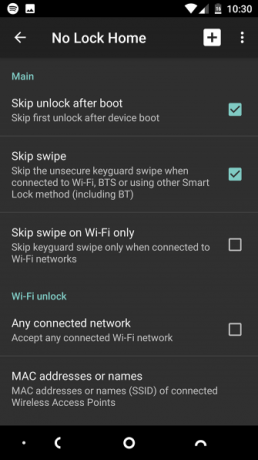
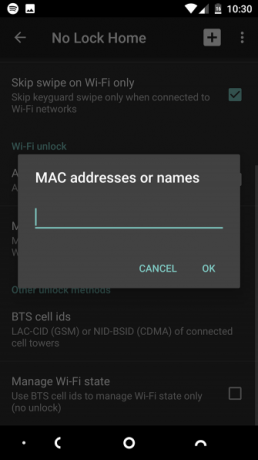
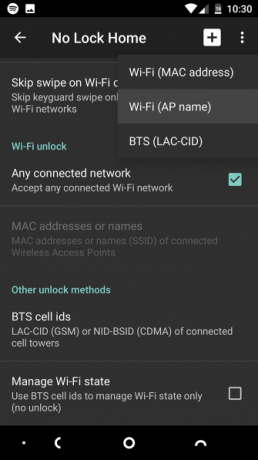
Androidilla on muutama Smart Lock -ominaisuus Smart Lock Androidilla helpottaa puhelimesi lukitsemistaOn ärsyttävää, että joudut aina avaamaan puhelimen lukituksen, mutta ei ole turvallista koskaan lukita sitä. Onneksi siellä on mukava keskitie: Smart Lock. Lue lisää jotka pitävät puhelimesi auki tietyissä olosuhteissa, kuten sijaintisi tai pariliitoksen Bluetooth-laitteen läheisyys.
Puuttuva on kyky pitää puhelin auki, kun se on yhteydessä tiettyyn Wi-Fi-verkkoon. No Lock Home lisää tämän ominaisuuden, joten voit asettaa paljon suuremman määrän turvallisia paikkoja, joissa puhelimen ei tarvitse pysyä lukittuna.
6. ChromePie
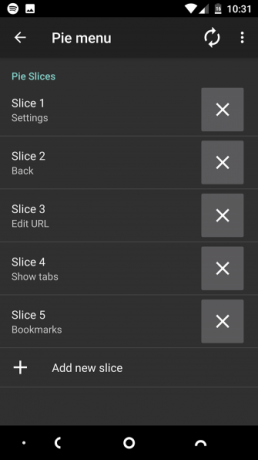
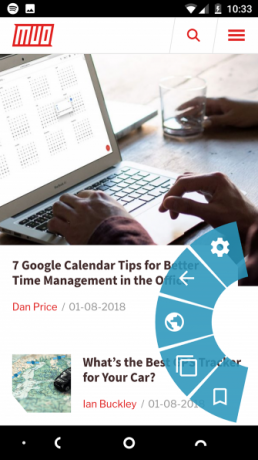
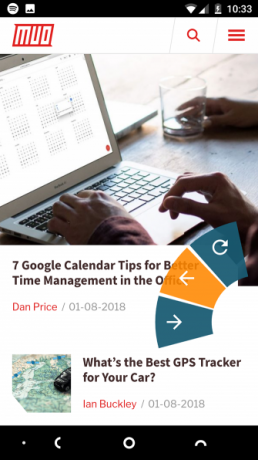
ChromePie tekee Chrome-selaimen käytettävämmäksi yhdellä kädellä iso-puhelimissa. Se lainaa "piirakonhallinta" -konseptin, joka näkyy lukuisissa mukautetuissa ROMissa.
Pidä peukaloa tietyllä näytön alueella, kuten nurkassa tai toisella reunasta, ja piirakan säätimet näkyvät puolipyöreänä kuvakkeina. Tämä moduuli integroituu Chromen kanssa ja asettaa välilehtien vaihdon, kirjanmerkit ja muut helposti peukalon ulottuville.
7. BootManagerilla
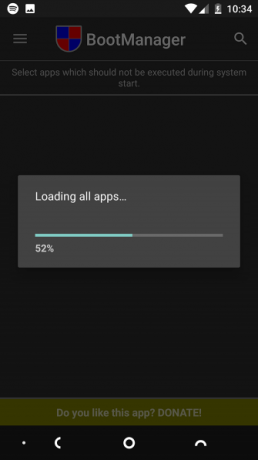
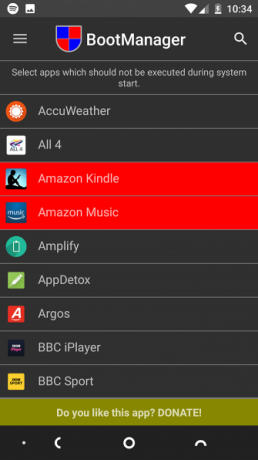
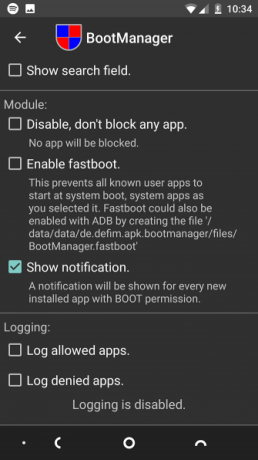
Monet sovellukset käyttävät vapauksia järjestelmäresursseihinsa asettaen itsensä lataamaan, kun käynnistät laitteen. Se voi pidentää käynnistysaikaa ja tuhlata energiaa, kunnes Android päättää sulkea ne itse.
Voit nauttia siitä BootManagerilla. Valitse vain sovellukset, joita et halua käynnistää automaattisesti, ja käynnistä sitten puhelin uudelleen. Se on kuin älykkäämpi versio tehtävien tappajasta (jota sinun ei tulisi koskaan käyttää Kuinka tehdä Android nopeammaksi: mikä toimii ja mikä eiJos Android-laitteesi ei tunnu yhtä nopeasti kuin koskaan, kokeile näitä korjauksia saadaksesi se toimimaan nopeammin (sekä yleiset "vinkit" välttääksesi). Lue lisää ), ja se voi pitää vähemmän käytetyt sovellukset hiljaa, kunnes niitä todella tarvitset.
8. Älä koskaan nuku
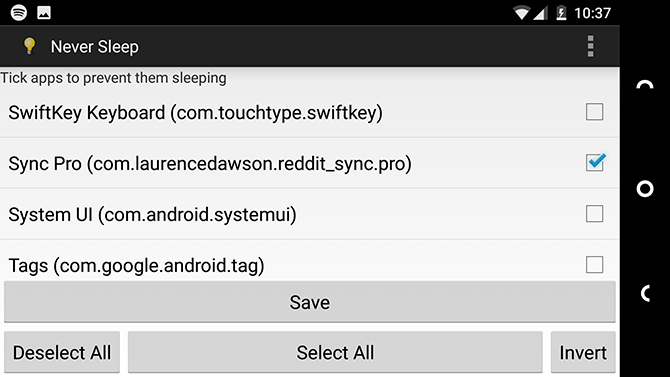
Suurimman osan ajasta haluat puhelimesi nukkuvan virran säästämiseksi. Mutta joskus se voi olla todellinen kipu. Ehkä seuraat reseptiä tai odotat vain pitkän GIF-tiedoston lataamista suosikki Reddit-sovellukseesi. Et halua, että näyttö sammuu näissä tapauksissa.
Yksinkertainen ratkaisu on NeverSleep-mod. Se tarjoaa sinulle luettelon kaikista puhelimen sovelluksista. Valitse haluamasi, ja puhelimesi pysyy hereillä aina kun ne toimivat etualalla.
9. XInsta

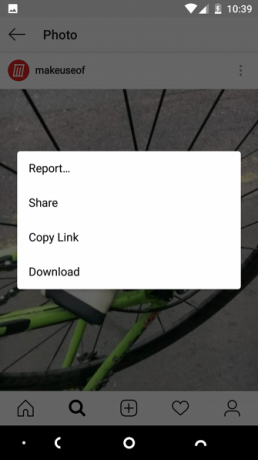
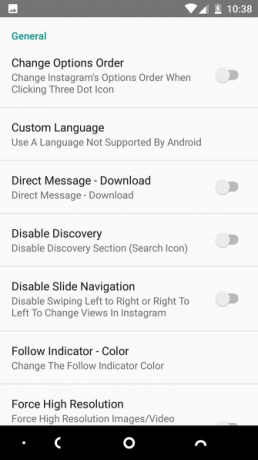
Jos olet Instagram-käyttäjä, olet epäilemättä törmännyt sisältöön, jonka haluat tallentaa paikallisesti. Tämä voi olla kaunis kuva, joka voidaan asettaa puhelimen taustakuvaksi, tai GIF-arvoinen video.
Vaikka on olemassa muutamia työkaluja, jotka auttavat sinua Lataa Instagram-videoita ja valokuvia, mikään ei ole yhtä helppoa kuin XInsta. Asenna vain moduuli ja aktivoi se. Seuraavan kerran kun avaat Instagram, näet latausvaihtoehdon kolmen pisteen alla valikko -painike jokaiselle kuvalle.
Muutamia vaihtoehtoja on myös, esimerkiksi tarinoiden lataaminen ja sen seuraaminen, seuraako tietty käyttäjä sinua.
10. Asetuseditori
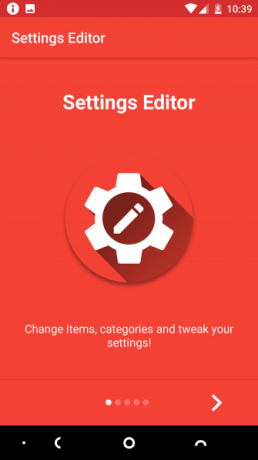
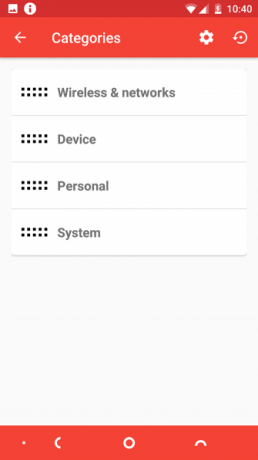
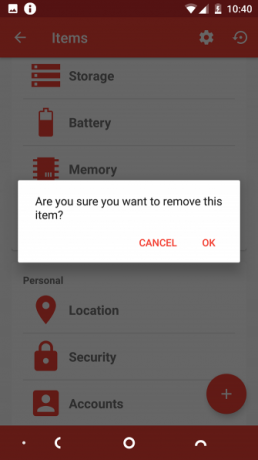
Kyky säätää ja määrittää Android on yksi sen suurimmista vahvuuksista. Mutta vaihtoehtoja on niin paljon, että paljon Androidin hyödyllisimmät asetukset ovat piilotettuja.
Pikakorjaus tähän on Asetuseditori-moduulin käyttäminen puhelimen asetusnäyttöjen siivoamiseksi. Voit muuttaa niiden ulkonäköä, tekemällä niistä suurempia tai pienempiä tai muuttamalla värejä luettavuuden parantamiseksi.
Vielä parasta, voit poistaa kokonaiset luokat Asetukset-näytöltä ja yksittäiset vaihtoehdot mistä tahansa luokasta. Virtaviivaistamalla asetuksia voit löytää tarvitsemasi asetukset helpommin.
11. XposedNavigationBar
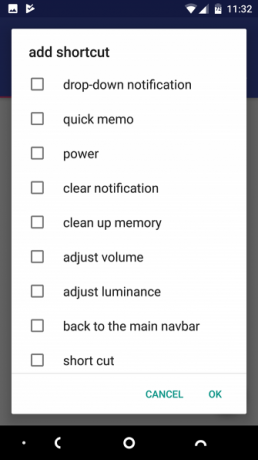

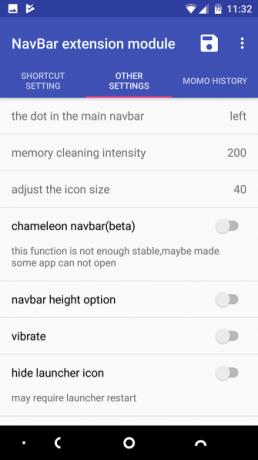
XposedNavigationBar-moduulit tarjoaa useita tapoja säätää Androidin navigointipalkkia. Tämä on ruudun alareunassa oleva alue, joka sisältää Takaisin, Kotija viimeaikainen painikkeet.
Sen paras ominaisuus on antaa sinun lisätä ylimääräinen pikakuvake palkkiin. Tämä on pieni piste, jota napauttamalla pääset usein käyttämääsi toimintoon. Voit asettaa sen käynnistämään tietyn sovelluksen, avaamaan ilmoitusruudun, näyttämään musiikin ohjaimet ja paljon muuta.
12. Exi SwiftKeylle
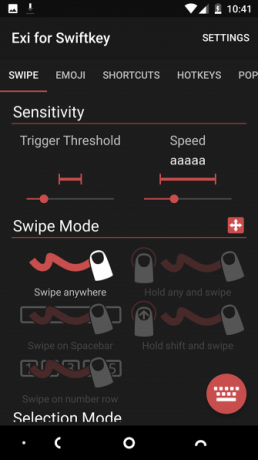
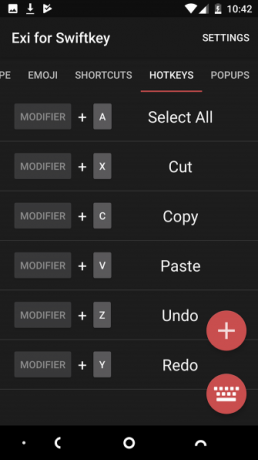
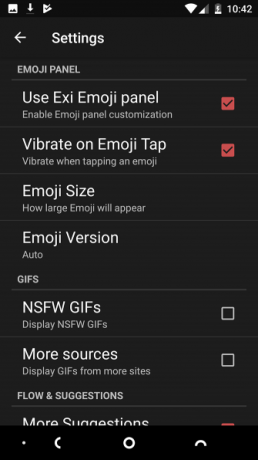
SwiftKey on yksi suosituimmista kolmannen osapuolen näppäimistöistä, mikä tekee siitä yhden parhaista tavoista kirjoita nopeammin Android-puhelimeesi.
Exi for SwiftKey tekee siitä vielä paremman. Tämä modi tuo joukon ominaisuuksia, jotka saatat tietää muista näppäimistöistä, kuten pyyhkäisemällä vasemmalle ja oikealle kohdistimen siirtämiseksi kuten Gboardissa.
Se lisää myös fyysisten näppäimistöjen ominaisuuksia, kuten käytön Ctrl + C ja Ctrl + V kopioida ja liittää. Ja se tuo käyttöön pikakuvakkeet, joihin voit kirjoittaa pidempiä sanoja tai ilmauksia kirjoittamalla muutama merkki.
13. Xposed Edge
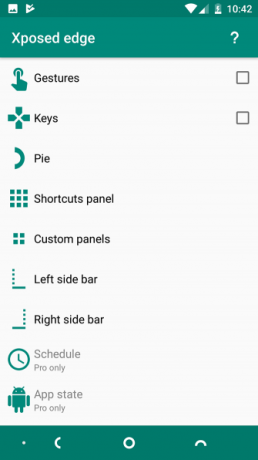

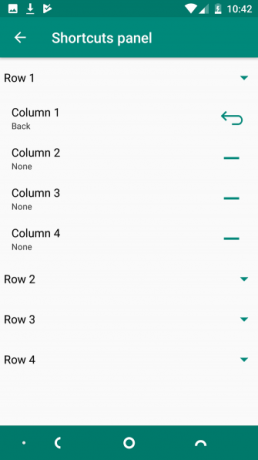
Android P esittelee eleiden perusohjaimet. Mutta heillä ei ole mitään Xposed Edgessä.
Xposed Edge on suunniteltu tekemään navigointi suurella näytöllä varustetussa puhelimessa yhdellä kädellä paljon helpompi. Voit käyttää piirakkaohjainta - samanlaista kuin mitä näimme ChromePiessä - koko käyttöliittymässä. Sovellus voi myös määrittää uusia toimintoja puhelimen fyysisiin painikkeisiin.
Ja voit luoda eleitä suorittaaksesi yleisiä tehtäviä. Ne on sidottu tiettyihin alueisiin näytön reunan ympärillä. Esimerkiksi oikeassa alakulmassa oleva alue on täydellinen paikka selkä eleille - palaa edelliseen näyttöön pyyhkäisemällä peukaloa oikealta vasemmalle.
Ladata:Xposed Edge (Vapaa)
Vielä enemmän moduuleja Android-puhelimellesi
Xposed on hakkereiden ja modien kultakaivos, ja se on yksi parhaista syistä miksi puhelimesi kannattaa edelleen juurtua. Koska modien asennus ja käyttö on niin helppoa, ne ovat loistava vaihtoehto myös niille, jotka eivät ole niin varmoja laitteiden säätämisestä. Ja moduulit eivät ole myöskään rajoittuneet Xposediin.
Nykyään suosittelemme Magiskia paras tapa juurtua Android-laite. Se on järjestelmäton menetelmä, joka ei tee pysyviä muutoksia laitteeseesi, joten se voidaan piilottaa tai perua hetkessä. Magisk tukee myös kasata omia moduulejaan - mukaan lukien Xposed-järjestelmän järjestelmäton versio.
Jos et pääse tarpeeksi näistä mahtavista pienistä hakkereista, tutustu oppaaseemme parhaat Magisk-moduulit 10 pakollista Magisk-moduulia Android-laitteellesiNämä eivät ole vain parhaita Magisk-moduuleja, mutta tässä on myös kuinka aloittaa Magisk-tweaksien käyttö Android-puhelimesi entistä paremmaksi. Lue lisää lisää tapaa parantaa Android-laitettasi.
Andy on entinen painettu toimittaja ja aikakauslehden toimittaja, joka on kirjoittanut tekniikasta 15 vuotta. Tuona aikana hän on osallistunut lukemattomiin julkaisuihin ja tuottanut copywriting-teoksia suurille teknologiayrityksille. Hän on myös toimittanut asiantuntijakommentteja medialle ja isännöinut paneeleja alan tapahtumissa.